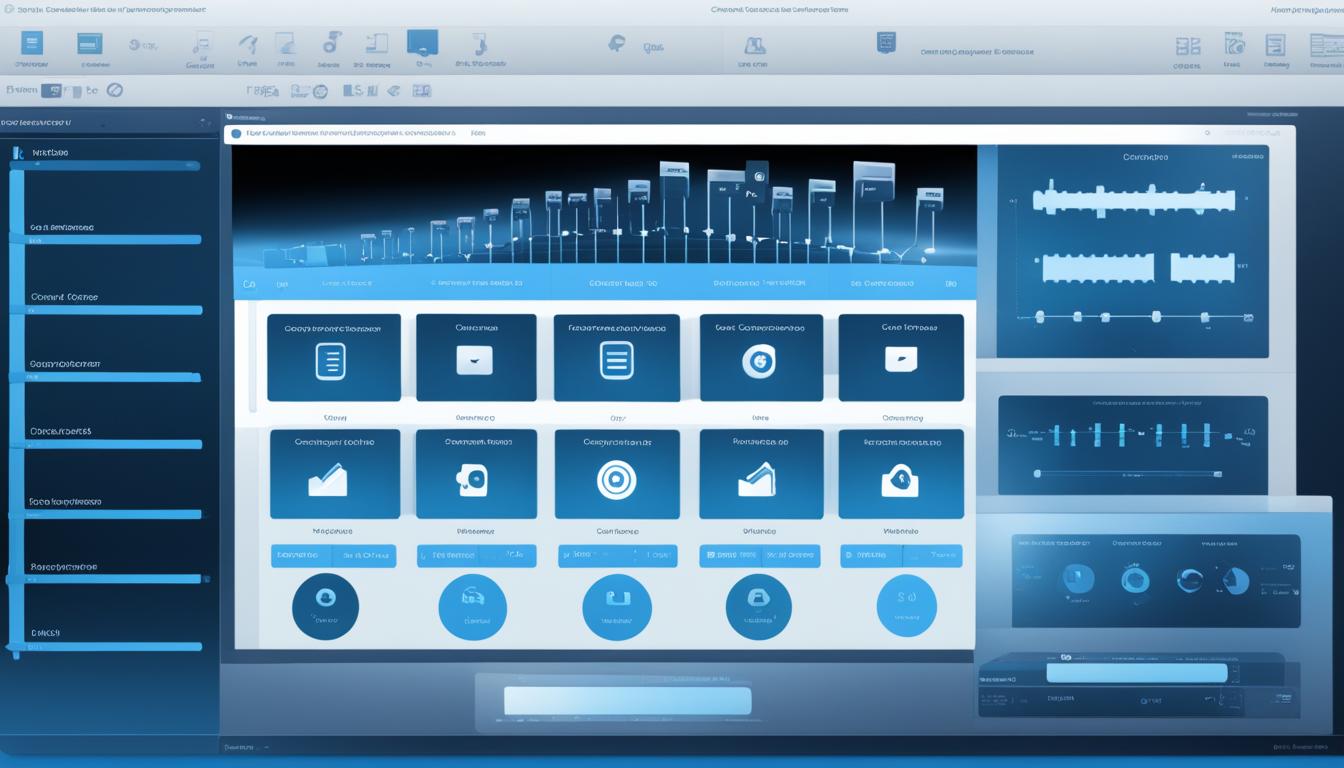Pada bagian ini, kami akan membagikan langkah-langkah mudah untuk mengecilkan ukuran file video tanpa mengurangi kualitas. Temukan solusi cepat dan efektif untuk memudahkan penyimpanan dan berbagi video Anda.
Menggunakan Pengompresor Video Online
Salah satu cara yang mudah untuk mengecilkan ukuran file video adalah dengan menggunakan pengompresor video online. Terdapat banyak layanan pengompresor video online yang dapat Anda gunakan tanpa harus menginstal software tambahan. Dalam bagian ini, kami akan membahas cara menggunakan pengompresor video online untuk mengurangi ukuran file video Anda.
Memampatkan video secara online sangat menguntungkan karena Anda tidak perlu menghabiskan waktu dan ruang penyimpanan untuk menginstal software pengompres video. Dengan pengompresor video online, Anda dapat langsung mengakses layanan ini melalui browser web Anda.
Langkah pertama adalah mencari pengompresor video online yang andal dan sesuai dengan kebutuhan Anda. Terdapat berbagai pilihan pengompresor video online yang tersedia, seperti Clideo, Kapwing, dan Online UniConverter. Pilihlah satu yang paling sesuai dengan preferensi dan kebutuhan Anda.
Selanjutnya, masukkan file video yang ingin Anda kompres. Pada kebanyakan pengompresor video online, Anda dapat mengunggah file video dari perangkat Anda atau mengimpor file video dari platform penyimpanan cloud Anda seperti Google Drive atau Dropbox.
Setelah file video diunggah, pengompresor video online akan memberikan opsi pengaturan kompresi. Anda dapat mengatur parameter seperti resolusi, bitrate, dan format output. Perlu diingat bahwa semakin tinggi tingkat kompresi yang Anda pilih, semakin banyak kualitas video yang hilang.
Setelah Anda mengatur pengaturan kompresi sesuai dengan kebutuhan Anda, Anda dapat memulai proses pengompresan dengan mengklik tombol “Kompres” atau sejenisnya. Tunggu beberapa saat hingga proses kompresi selesai.
Setelah proses kompresi selesai, Anda dapat mengunduh file video yang sudah dikompres tersebut ke perangkat Anda. Pastikan untuk menyimpannya di lokasi yang mudah diakses agar Anda dapat dengan mudah menggunakannya di masa mendatang.
Pengompresor video online merupakan solusi yang praktis dan efisien untuk mengecilkan ukuran file video tanpa harus mengorbankan kualitasnya. Dengan menggunakan layanan pengompresor video online, Anda dapat dengan mudah mengurangi ukuran file video secara online tanpa harus menginstal software tambahan.
Gunakan pengompresor video online sekarang dan nikmati file video berkualitas tinggi dengan ukuran yang lebih kecil!
Menggunakan Perangkat Lunak Pengompres Video
Selain menggunakan pengompresor video online, Anda juga dapat memanfaatkan perangkat lunak pengompres video untuk mengecilkan ukuran file video. Dengan perangkat lunak ini, Anda memiliki lebih banyak kontrol atas pengaturan kompresi dan dapat mengoptimalkan ukuran file video sesuai kebutuhan.
Ada banyak perangkat lunak pengompres video yang tersedia, seperti perangkat lunak kompresi video profesional maupun perangkat lunak gratis yang dapat diunduh. Pilihlah perangkat lunak yang sesuai dengan kebutuhan dan tingkat pengalaman Anda dalam pengeditan video.
Dalam menggunakan perangkat lunak pengompres video, pertama-tama, Anda perlu menginstal perangkat lunak tersebut ke komputer atau laptop Anda. Setelah itu, ikuti langkah-langkah berikut untuk mengurangi ukuran file video:
- Buka perangkat lunak pengompres video yang telah diinstal.
- Pilih video yang ingin Anda kompres.
- Tentukan pengaturan kompresi yang diinginkan, seperti bitrate, resolusi, dan format output.
- Klik tombol “Compress” atau “Start” untuk memulai proses kompresi.
- Tunggu hingga proses kompresi selesai.
- Simpan file video yang telah dikompres dengan ukuran yang lebih kecil.
Dengan menggunakan perangkat lunak pengompres video, Anda dapat mengurangi ukuran file video dengan lebih spesifik sesuai dengan kebutuhan dan preferensi Anda. Selain itu, perangkat lunak ini juga dapat memberikan hasil yang lebih konsisten dan optimal dalam mengompres video Anda.
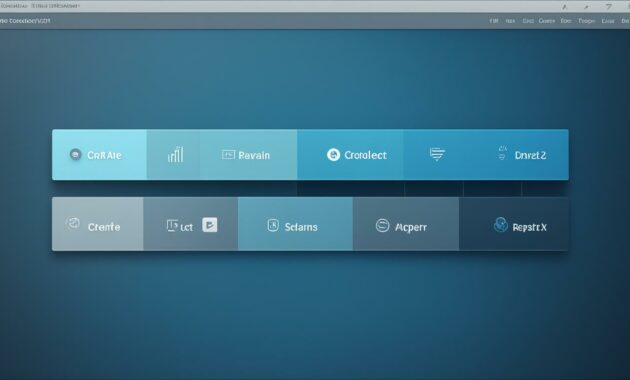
Gunakan perangkat lunak pengompres video untuk memperkecil ukuran file video dengan mudah dan efisien. Dengan mengikuti panduan yang kami berikan, Anda dapat mengompres video Anda tanpa mengorbankan kualitasnya.
Mengubah Pengaturan Kualitas dan Resolusi Video
Apakah Anda tahu bahwa mengubah pengaturan kualitas dan resolusi video dapat membantu mengecilkan ukuran file video? Dalam bagian ini, kami akan menjelaskan cara mengubah pengaturan kualitas dan resolusi video untuk mengurangi ukuran file video tanpa mengorbankan kualitas.
Salah satu faktor yang mempengaruhi ukuran file video adalah kualitas dan resolusinya. Dengan mengurangi kualitas dan resolusi video, Anda dapat mengurangi ukuran file tanpa mengorbankan kualitas yang terlalu banyak. Namun, penting untuk menemukan keseimbangan antara ukuran file yang lebih kecil dan kualitas gambar yang dapat diterima.
Untuk mengubah pengaturan kualitas video, Anda dapat menggunakan perangkat lunak pengeditan video atau aplikasi pengompres video. Buka video yang ingin Anda ubah, temukan opsi pengaturan kualitas atau kualitas gambar, dan kurangi nilainya. Pastikan untuk menyimpan video dengan pengaturan baru setelah Anda melakukan perubahan.
Selain itu, mengubah resolusi video juga dapat membantu mengecilkan ukuran file. Resolusi video adalah jumlah piksel yang mewakili gambar dalam video. Semakin tinggi resolusi video, semakin besar ukuran file. Jika Anda tidak memerlukan resolusi tinggi untuk video Anda, Anda dapat mengubahnya menjadi resolusi yang lebih kecil untuk mengurangi ukuran file.
Ada berbagai perangkat lunak dan aplikasi yang dapat Anda gunakan untuk mengatur pengaturan kualitas dan resolusi video, seperti Adobe Premiere Pro, Final Cut Pro, atau aplikasi pengedit video online. Cari tahu bagaimana Anda dapat mengubah pengaturan kualitas dan resolusi video menggunakan perangkat lunak atau aplikasi yang Anda pilih.
Dengan mengubah pengaturan kualitas dan resolusi video, Anda dapat mengurangi ukuran file video tanpa mengorbankan kualitas yang terlalu banyak. Namun, selalu periksa hasilnya untuk memastikan bahwa video Anda masih terlihat baik setelah mengubah pengaturan ini.

Selanjutnya, kami akan membahas bagaimana Anda dapat menghapus bagian tidak diperlukan pada video untuk lebih mengurangi ukuran file.
Menghapus Bagian Tidak Diperlukan pada Video
Salah satu cara efektif untuk mengecilkan ukuran file video adalah dengan menghapus bagian tidak diperlukan pada video. Dalam bagian ini, kami akan membahas metode dan alat yang dapat Anda gunakan untuk memotong dan menghilangkan bagian tidak perlu dalam video Anda.
Jika Anda memiliki video yang terlalu panjang atau memiliki bagian yang tidak relevan, Anda dapat menggunakan alat pengedit video untuk memotong dan menghapus bagian tersebut. Biasanya, alat pengedit video memiliki fungsi pemotongan yang memungkinkan Anda memilih awal dan akhir bagian yang ingin dihapus.
Proses ini memungkinkan Anda menghilangkan segmen video yang tidak diperlukan, sehingga membantu mengurangi ukuran file video secara signifikan. Dengan menghapus bagian-bagian yang tidak perlu, Anda dapat mempertahankan kualitas video yang baik tanpa mengorbankan ruang penyimpanan yang berlebihan.
Jika Anda tidak ingin menginstal perangkat lunak tambahan, Anda juga dapat mencoba pengedit video online. Terdapat banyak platform pengedit video online yang menyediakan fitur pemotongan video. Anda cukup mengunggah video Anda ke platform tersebut dan menggunakan antarmuka pengedit video untuk memotong dan menghilangkan bagian tidak perlu.
Ada beberapa hal yang perlu Anda pertimbangkan saat menghapus bagian tidak diperlukan pada video. Pastikan Anda mempelajari alur cerita video dan tetap menjaga kesinambungan dan kualitas video setelah bagian yang tidak diperlukan dihapus.
Dengan menggunakan pengedit video untuk menghapus bagian video yang tidak diperlukan, Anda dapat memperkecil ukuran file video tanpa mengorbankan kualitas. Selain itu, dengan menghilangkan bagian-bagian tertentu dalam video, Anda dapat membuat konten video yang lebih fokus dan menarik bagi penonton.
Menghapus bagian tidak diperlukan pada video adalah salah satu langkah penting dalam proses mengurangi ukuran file video. Lanjutkan membaca untuk mengetahui langkah-langkah berikutnya!
Kesimpulan
Kami telah menjelaskan beberapa cara yang dapat Anda gunakan untuk mengecilkan ukuran file video tanpa mengurangi kualitas:
- Menggunakan pengompresor video online: Anda dapat memanfaatkan layanan pengompresor video online untuk mengurangi ukuran file video secara praktis dan efisien. Tanpa perlu menginstal software tambahan, Anda dapat mengunggah video dan mengompresnya dengan mudah.
- Menggunakan perangkat lunak pengompres video: Selain pengompresor online, Anda juga dapat menggunakan perangkat lunak pengompres video yang tersedia secara offline. Perangkat lunak ini memberikan kemampuan lebih dalam mengatur pengaturan kualitas dan resolusi video Anda.
- Mengatur kualitas dan resolusi video: Anda dapat mengubah pengaturan kualitas dan resolusi video untuk mengurangi ukuran file tanpa mengorbankan kualitas visual yang signifikan. Dengan melakukan pengaturan ini, Anda dapat memperkecil ukuran file video dengan hasil yang memuaskan.
- Menghapus bagian tidak diperlukan pada video: Salah satu cara efektif untuk mengecilkan ukuran file video adalah dengan menghapus bagian yang tidak diperlukan. Anda dapat menggunakan berbagai alat pengeditan video yang tersedia untuk memotong dan menghilangkan segmen yang tidak penting.
Dengan menggunakan berbagai metode di atas, Anda dapat dengan mudah mengurangi ukuran file video Anda tanpa mengorbankan kualitas. Dengan ukuran file yang lebih kecil, Anda akan memiliki lebih banyak ruang penyimpanan dan memudahkan proses berbagi video dengan teman dan keluarga. Temukan cara yang paling cocok untuk kebutuhan Anda dan nikmati pengalaman menonton dan berbagi video yang lebih lancar.